iPad 使用手册
- 欢迎使用
-
-
- 兼容 iPadOS 26 的 iPad 机型
- iPad mini(第 5 代)
- iPad mini(第 6 代)
- iPad mini (A17 Pro)
- iPad(第 8 代)
- iPad(第 9 代)
- iPad(第 10 代)
- iPad (A16)
- iPad Air(第 3 代)
- iPad Air(第 4 代)
- iPad Air(第 5 代)
- 11 英寸 iPad Air (M2)
- 13 英寸 iPad Air (M2)
- 11 英寸 iPad Air (M3)
- 13 英寸 iPad Air (M3)
- 11 英寸 iPad Pro(第 1 代)
- 11 英寸 iPad Pro(第 2 代)
- 11 英寸 iPad Pro(第 3 代)
- 11 英寸 iPad Pro(第 4 代)
- 11 英寸 iPad Pro (M4)
- 11 英寸 iPad Pro (M5)
- 12.9 英寸 iPad Pro(第 3 代)
- 12.9 英寸 iPad Pro(第 4 代)
- 12.9 英寸 iPad Pro(第 5 代)
- 12.9 英寸 iPad Pro(第 6 代)
- 13 英寸 iPad Pro (M4)
- 13 英寸 iPad Pro (M5)
- 设置基础功能
- 让 iPad 成为你的专属设备
- 在 iPad 上简化工作流程
- 充分利用 Apple Pencil
- 为儿童自定义 iPad
-
- iPadOS 26 的新功能
-
- 快捷指令
- 提示
- 版权和商标
在 iPad 上的“预览”中打开和查看 PDF 和图像
你可以使用“预览” App 打开和查看 PDF 文稿和图像。
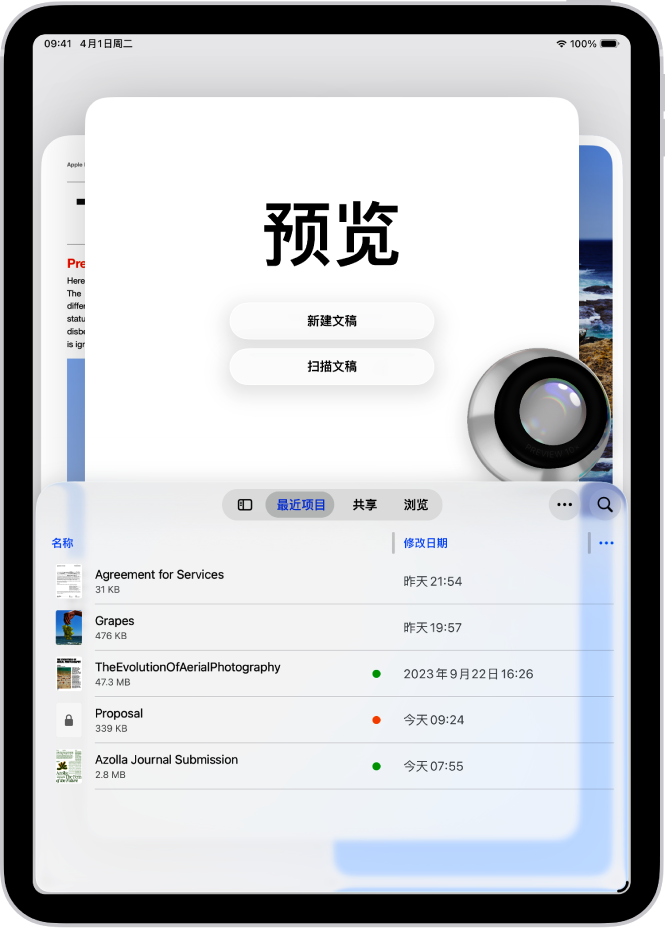
打开 PDF 或图像
你可以直接在“预览”中浏览并打开 PDF 和图像,无需先打开“文件” App。
在 iPad 上前往“预览” App
 。
。执行以下任一项操作查找文件:
查看最近打开的文件:轻点“最近使用”。
查看共享文件:轻点“共享”。
浏览可用文件:轻点“浏览”。
选取浏览位置:轻点
 ,然后轻点边栏中“位置”下方的选项。
,然后轻点边栏中“位置”下方的选项。按标签浏览:轻点
 ,然后轻点边栏中“标签”下方的选项。
,然后轻点边栏中“标签”下方的选项。
你也可选择轻点
 ,然后选择项目的显示方式(图标或列表)或排序方式。
,然后选择项目的显示方式(图标或列表)或排序方式。轻点打开文件。
【提示】如果他人通过电子邮件向你发送需要填写的 PDF 表单,你可以在“邮件” App 中轻点该附件以在“预览”中打开并完成该表单。接着你可以回复发件人并附上完成的表单。请参阅回复包含 PDF 附件的电子邮件。
查看 PDF 或图像
在 iPad 上前往“预览” App
 。
。打开 PDF 或图像进行查看。
执行以下任一项操作:
放大或缩小:在页面或图像上开合双指。
为 PDF 打开或关闭缩略图视图:轻点
 。
。滚动 PDF 中的页面:上下轻扫。
前往 PDF 中的特定页面:轻点
 ,然后轻点“前往页面”。输入页码,然后轻点“前往”。
,然后轻点“前往页面”。输入页码,然后轻点“前往”。
查找 PDF 中的文本
在 iPad 上前往“预览” App
 。
。打开 PDF 进行搜索。
轻点
 。
。你也可选择轻点搜索栏中的
 并执行以下任一项操作:
并执行以下任一项操作:排除搜索文本是其他字词一部分的匹配项:选择“全字匹配”。
仅包括与搜索文本大小写匹配的结果:请选择“区分大小写”。
在搜索栏中输入字词或短语。
若输入短语,“预览”会搜索该确切短语。
轻点
 或
或  前往下个或上个搜索结果。
前往下个或上个搜索结果。轻点
 关闭搜索结果。
关闭搜索结果。
查看 PDF 或图像的相关信息
你可以使用“预览” App 获取 PDF 文稿和图像的相关信息,如创建日期、文件名等。如果照片包含位置信息,你还可以查看照片拍摄位置的经纬度。
在 iPad 上前往“预览” App
 。
。轻点
 。
。